Routeur photovoltaïque simple à réaliser
Routeur Multi Source
Version V7.03_RMS
Version Obsolète
Principe du routeur photovoltaïque
Avec les panneaux solaires, dans une installation en autoconsommation, il est fréquent d’avoir de la surproduction d’énergie dont on ne sait que faire et qui est envoyée sur le réseau public. Une solution pour ne pas gaspiller cet excédent est de l’envoyer à un chauffe-eau électrique, un chauffage, une pompe de piscine…
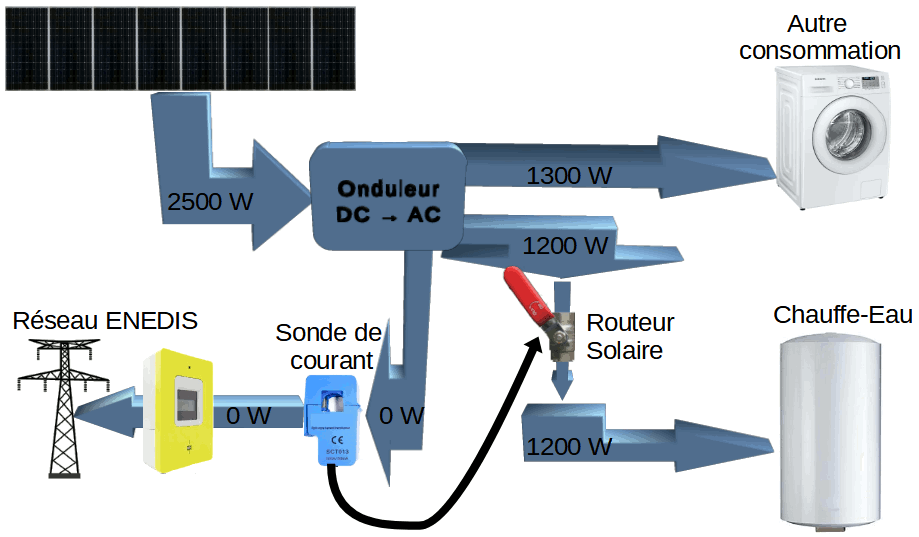

Par exemple, si vous avez une production photovoltaïque de 2500 W et 1300 W consommés dans la maison, il vous reste 1200 W de disponible pour un chauffe-eau. Le routeur permet de fournir les 1200 W au chauffe-eau et pas plus bien que normalement, il absorbe 2400 W. Le routeur agit comme une vanne régulatrice du débit. Il s’assure que zéro watt sont soutirés ou injectés avec le réseau public.
Intérêt du routeur
Un rapide calcul, pour un chauffe-eau de 200l, équipé d’une résistance chauffante de 2400 W, montre qu’il faut près d’une heure de chauffe, soit 2.3 kWh pour monter l’eau de seulement 10°.
200l*1000gr*4.18Joule*10°/3600s=2322 Wh = 2.3kWh
Chaque jour, c’est plusieurs kWh qu’il faut fournir au chauffe-eau. Pour un système classique, on effectue cela de nuit à un tarif réduit. En cas de surproduction dans la journée des panneaux photovoltaïques, il est très intéressant d’envoyer cette énergie au chauffe-eau. C’est une superbe batterie de stockage d’énergie.
Tableau des Versions
Différentes versions de routeur ont été décrites. La version V7.00_RMS remplace les précédentes versions devenues obsolètes. Le hardware est inchangé, et de nouvelles fonctionnalités sont offertes.
| Version | Mesure courant / puissance | Actionneurs | Modulaire | Domoticz | MQTT / Home Assistant | Capteur de température | Tempo | Description |
|---|---|---|---|---|---|---|---|---|
| 1 | Sonde Ampèremétrique Monophasé | Relais | Oui | Routeur Solaire. Mesure de Puissance avec un ESP32 | ||||
| 2 | Sonde Ampèremétrique Monophasé | Triac + Relais | Oui | Réalisez un Routeur Solaire pour gérer la surproduction | ||||
| 3.04_UxI | Sonde Ampèremétrique Monophasé | Triac + Relais | Oui | Oui | Oui | U x I : Routeur Solaire pour gérer la surproduction photovoltaïque | ||
| 3.11_Linky | Linky Monophasé ou triphasé | Triac + Relais | Oui | Oui | Oui | Réalisez un Routeur Solaire avec un Linky | ||
| 4.04_RMS | Multi Sources: 1 ou 2 sondes et Linky | Triac + Relais | Oui | Oui | Oui | Oui | ||
| 5.10_RMS | Multi Sources: 1 ou 2 sondes, Linky ou Envoye-S | Triac + Relais | Oui | Oui | Oui | Oui | ||
| 6.02_RMS | Multi Sources: 1 ou 2 sondes, Linky ou Envoye-S, Shelly Em | Triac + Relais | Oui | Oui | Oui | Oui | ||
| 7.03_RMS | Multi Sources | Triac + Relais | Oui | Oui | Oui | Oui | Oui |
Modularité
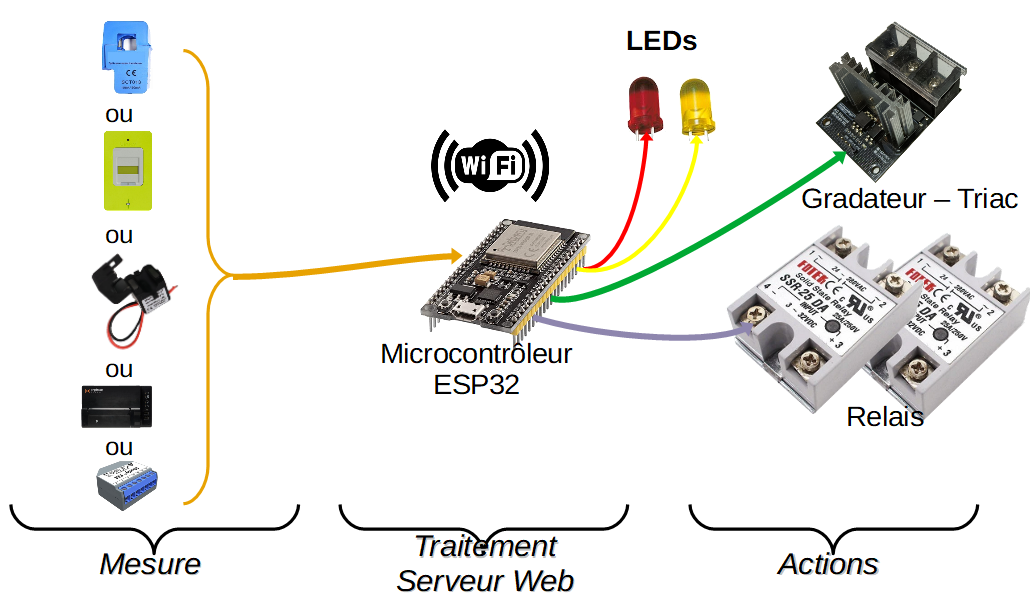
Le système se décompose en trois fonctions :
- la mesure de puissance au niveau du disjoncteur principal
- sonde ampèremétrique ou,
- Linky ou,
- module sonde ampèremétrique ou,
- passerelle Enphase – Envoy-S Metered ou,
- wattmètre Shelly Em
- le traitement à l’aide d’un microcontrôleur ESP32,
- les actionneurs avec un triac et des relais pour alimenter différentes charges. Avec en option de contrôle un capteur de température.
Mesure de puissance
La mesure de puissance s’effectue par une mesure de tension et une mesure de courant. La puissance étant le produit des 2. Dans cette nouvelle version 7.00_RMS du routeur, on a 6 choix de source de mesure.
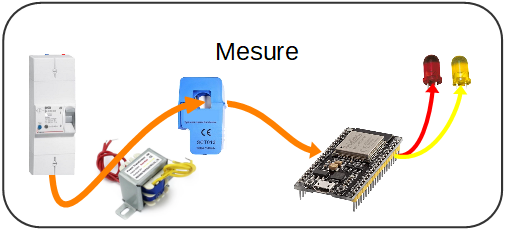
UxI
On effectue simultanément une mesure de courant et de tension à l’entrée de la maison. On utilise un capteur de courant dans lequel on fait passer le fil de phase du secteur. En sortie, agissant comme un transformateur, il fournit un courant identique, mais 2000 fois plus faible.
De même, on utilise un transformateur bobiné classique abaisseur de tension qui nous isole du secteur. Par exemple un 230v/6v.
Le microcontrôleur ESP32, grâce à ses convertisseurs Analogique->Digital assure la numérisation et effectue les produits UxI pour mesurer la puissance. C’est le même schéma que dans la version précédente du routeur V3.04_UxI.
Pour plus de détails, voir l’article : https://f1atb.fr/capteur-u-x-i-pour-routeur-photovoltaique/
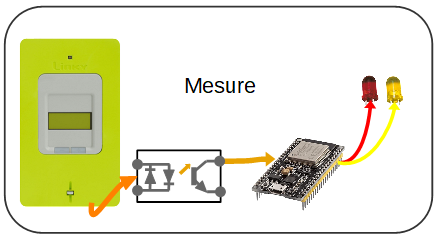
Linky
La mesure de tension, de courant et de puissance est très bien faite par le Linky. En se connectant à la prise TIC (Télé Information Client) il est possible d’extraire les valeurs par une liaison série vers le microcontrôleur ESP32.
C’est le même schéma que dans la version précédente du routeur V3.11_Linky.
Pour plus de détails, voir l’article :
https://f1atb.fr/capteur-linky-pour-routeur-photovoltaique/
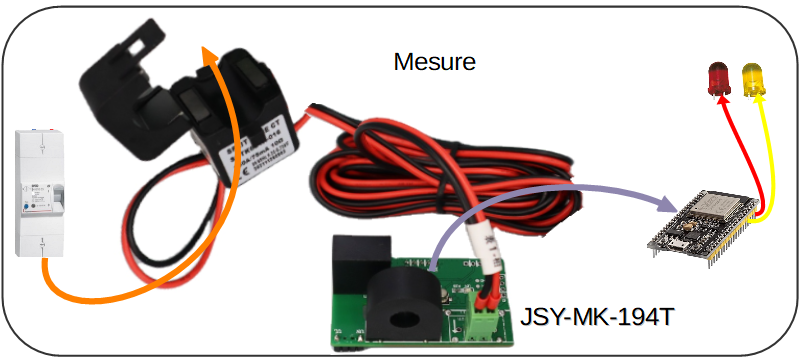
UxIx2
On retrouve ici le principe de la mesure UxI (mesure tension et courant) mais avec un module précâblé simple à monter sans soudure. Il s’agit du JSY-MK-194 que l’on trouve chez Aliexpress. Il dispose d’une sonde de courant mobile que l’on positionne autour du fil de phase du disjoncteur principal pour faire fonctionner le routeur. Une deuxième sonde fixe sur le module permet de mesurer par exemple le courant et la puissance en sortie du Triac. Les mesures sont transmises à l’ESP32 par une liaison série.
Pour plus de détails voir l’article : https://f1atb.fr/capteur-uxix2-pour-routeur-photovoltaique/

Envoy-S Metered
Pour les systèmes photovoltaïques construits avec des micro-onduleurs Enphase Energy et disposants de la passerelle Envoy-S Metered (firmware V5 et V7), il est possible d’obtenir directement les informations de puissance à l’entrée de la maison.
Pour plus de détails, voir l’article : https://f1atb.fr/routeur-photovoltaique-via-passerelle-enphase-envoy-s-iq-gatewaymetered/
Shelly Em

Un module Shelly Em pour du monophasé ou un Shelly 3Em pour du triphasé implanté au niveau du disjoncteur principal permet d’obtenir sur le réseau Wifi les informations de puissances consommées en temps réel.

Pour plus de détails, voir l’article : https://f1atb.fr/capteur-shelly-em-pour-routeur-photovoltaique/
Externe
Dans ce cas on ne fait pas directement la mesure, mais on demande au microcontrôleur ESP32 qui effectue la mesure de puissance à l’entrée de la maison, suivant l’une des 4 méthodes expliquées précédemment, de nous fournir les résultats en passant par le Wifi.
Traitement
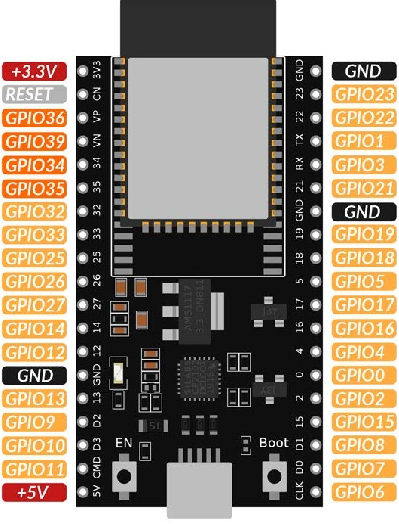
Pour effectuer les mesures et les traitements, L’ESP32 est un microcontrôleur adapté à notre besoin. Il comprend :
- des entrées analogiques pour mesurer des tensions,
- des entrées/sorties numériques pour actionner un relais ou un triac si besoin,
- des liaisons séries
- une bonne capacité de calcul
- une liaison WIFI pour faire du reporting à distance sur une page web ou un système de domotique.

Actionneurs
Gradateur – Triac

Pour ajuster le courant à injecter vers le chauffe-eau ou un chauffage, on utilise un gradateur de chez RobotDyn composé d’un Triac et d’un système de détection du passage à zéro de la tension. Il existe 2 modèles :

- gradateur 16A ou 24A
- gradateur 40A avec ventilateur
et sont disponibles chez Aliexpress.
Attention, le refroidisseur d’origine du Triac (modèle 16 ou 24A) est largement sous-dimensionné sachant qu’il devra fonctionner pendant plusieurs heures. Remplacez-le par un plus grand en dessoudant et déplaçant le Triac. Pensez à raccorder le refroidisseur au fil de terre pour la sécurité.
Pour en savoir plus : https://f1atb.fr/triac-gradateur-pour-routeur-photovoltaique/
Relais
Ce projet permet l’ajout de relais sur les GPIOs libres de votre choix pour commander un ou plusieurs dispositifs suivant l’état de consommation ou injection de puissance au niveau de la maison. Sur le schéma plus haut, ils sont en GPIO6 et GPIO7.
Vous pouvez connecter un relais solide (SSR) ou un relais mécanique. Il en existe de nombreux de 10, 25 ou 40A. Ils doivent être commandables en 3.3V.

Mesure de Température
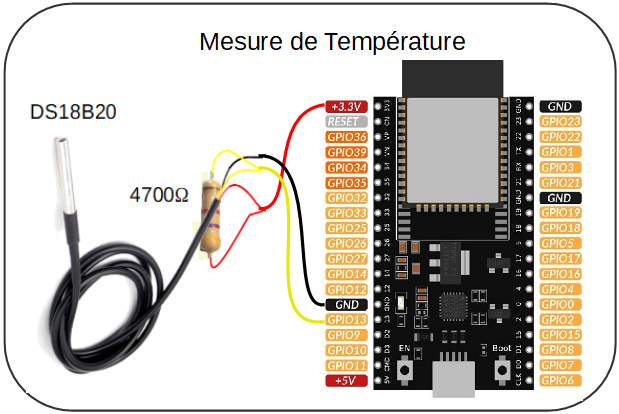
En option, on peut rajouter un capteur de température, pour adapter le fonctionnement du routeur. C’est un DS18B20, capteur de température étanche qui peut être positionné en extérieur ou même dans l’eau d’une piscine. Trois fils en sortie sont à câbler :
- noir : relié à la masse Gnd de l’ESP32
- rouge : relié au 3.3V
- jaune : relié au GPIO13
Une résistance de 4700 Ω 1/4 ou 1/8 W est à relier entre les fils rouge et jaune.
Architecture Multi Routeurs
Le système peut s’éclater en différents modules pour s’adapter à des distances élevées entre le disjoncteur et les équipements à alimenter. Un ESP32 est en charge de la mesure suivant l’un des 4 modes décrit plus haut et d’autres ESP32 servent de routeurs pour piloter différents équipements dans la maison. De simples relais pilotables par Wifi peuvent également être contrôlés.
On installe le même logiciel (même version) sur tous les ESP, ensuite ils communiquent entre eux par Wifi, pour obtenir les valeurs de puissances de la part de celui en charge de la mesure.
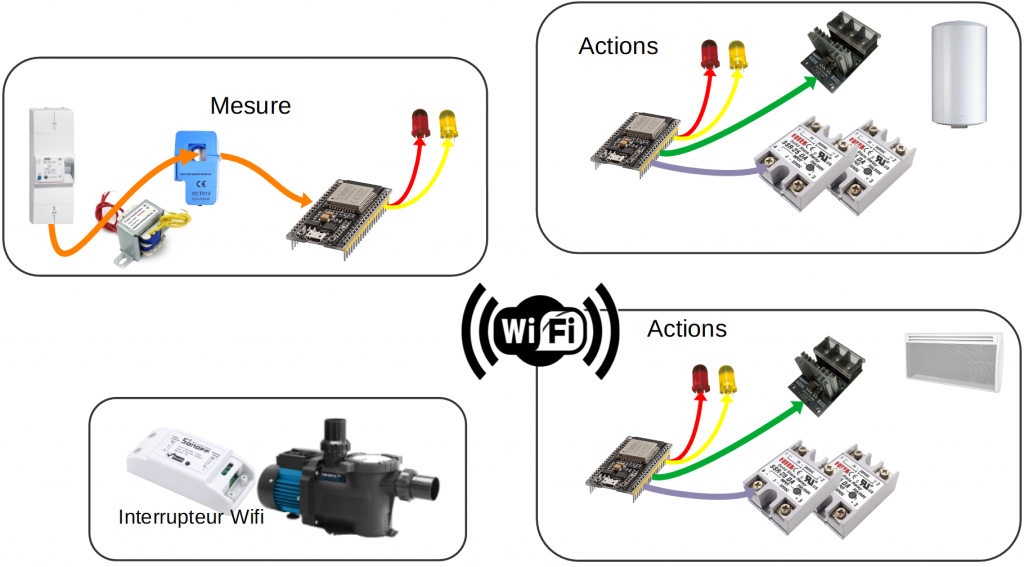
Présentation du routeur RMS en vidéo
Page Web
Le code installé sur l’ESP32 comprend un serveur Web qui permet d’afficher sur une page, les différentes mesures ainsi que l’historique des puissances observées. Il suffit de rentrer l’adresse IP ou le ‘hostname.local ‘ de l’ESP32 dans le champ d’adresse de votre navigateur web.
Page principale – Accueil
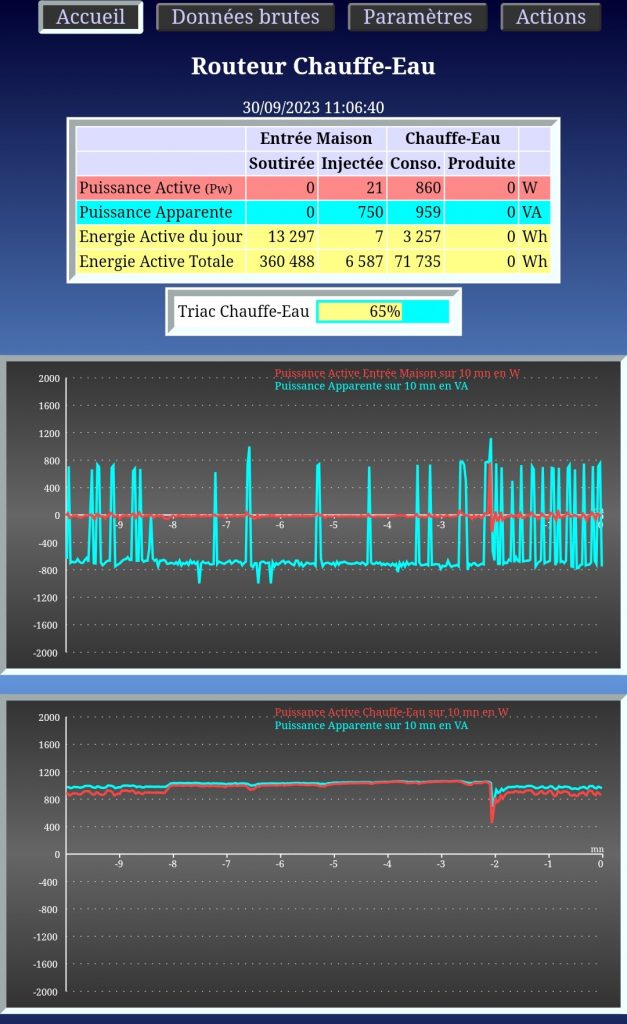
En haut, une zone de menus pour choisir la page.
En dessous, l’heure (de France) fournie par le réseau.
Un tableau donne différentes valeurs mesurées ou calculées :
- la puissance active Pw en Watt. C’est elle que vous payez lorsque vous soutirez,
- la puissance apparente en VA, produit Ueff*Ieff,
- l’énergie active soutirée depuis 0h en Wh
- l’énergie active totale en Wh
Dans le cas d’un capteur d’entrée type UxIx2, il y a les mêmes données pour la deuxième sonde, en général la sortie du Triac qui alimente le chauffe-eau.
Un deuxième tableau, donne l’état courant des actionneurs. Ici, l’ouverture du Triac à 65% du temps. La régulation est en cours pour ajuster la puissance consommée/injectée de la maison autour de 0W.
Un premier graphe donne la puissance active en rouge et la puissance apparente en bleu vert durant les 10 dernières minutes. On remarque que durant les phases de régulation, la puissance apparente est très importante et chahutée. C’est un comportement normal. Durant une demi-sinusoïde de 10ms, on consomme et on injecte de la puissance pour avoir un bilan nul de puissance active. Cela se traduit par de la puissance apparente élevée. Il n’y a pas de somme algébrique signée, c’est une somme de carrés. Voir la vidéo sur les unités électriques https://youtu.be/xHhURisycmA
Un deuxième graphe, dans le cas UxIx2, donne l’historique durant les 10 dernières minutes de l’énergie ayant traversé la deuxième sonde, ici pour alimenter le chauffe-eau.
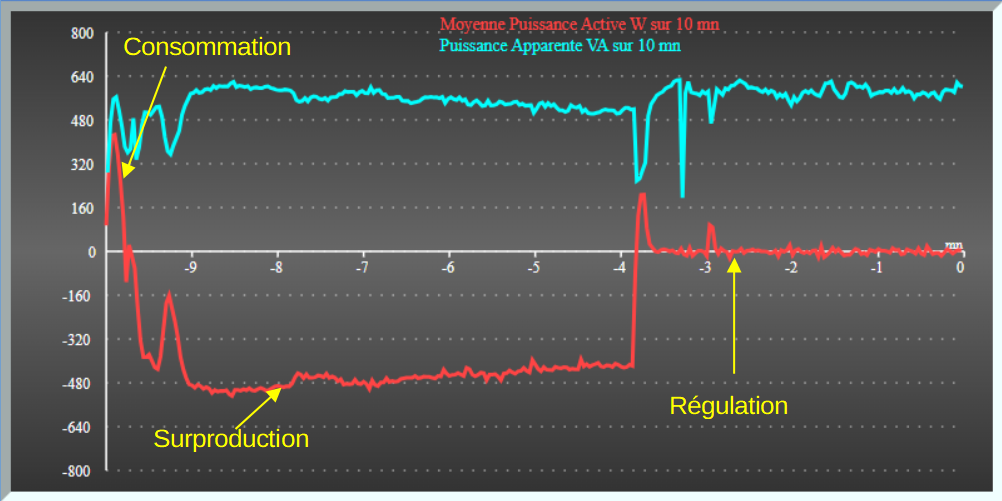
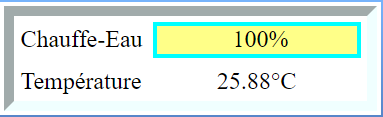
Si un capteur de température DS18B20 est connecté sur le GPIO13, on retrouve en page d’accueil la température mesurée qui sert au contrôle des actions si besoin ainsi que son historique sur 10mn.
Plus bas sur la page, deux autres graphes donnent la puissance active sur 48H et l’énergie quotidienne (Soutirée-Injectée) en Wh sur un an. Ce dernier est stocké en mémoire ROM de l’ESP32 pour ne pas être perdu en cas de coupure de courant.
Page données brutes
Cette page regroupe des données brutes de mesures collectées par le système. Cela dépend du capteur de mesure en entrée.
Avec un capteur UxI, le graphe en rouge et vert donne la forme de la tension et du courant sur une période de 20ms. C’est le résultat de la mesure par l’ESP des entrées analogiques.
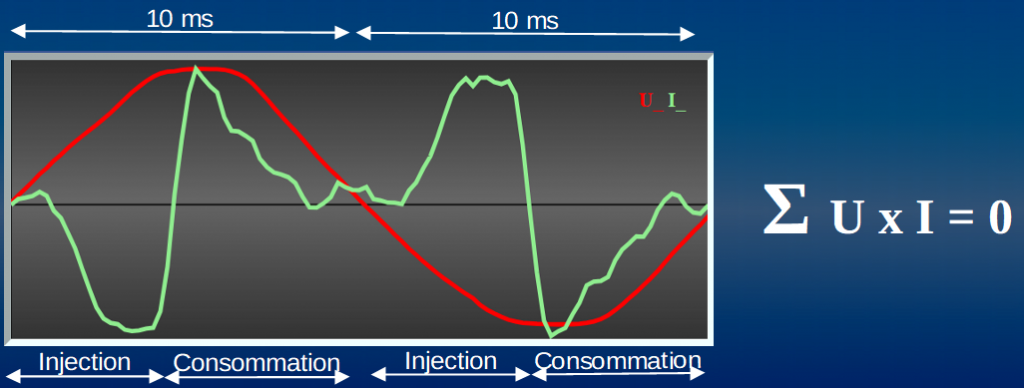
Avec un Linky, un premier tableau, donne les principales valeurs pouvant vous intéresser pour le suivi de votre consommation. Il donne, par exemple, les pointes de consommation et d’injection des derniers jours. Ce tableau est plus fourni en triphasé, il donne certaines valeurs par phase.
Un deuxième tableau est la recopie du dernier message série reçu du Linky. Se reporter à la documentation d’Enedis, pour décoder le message.
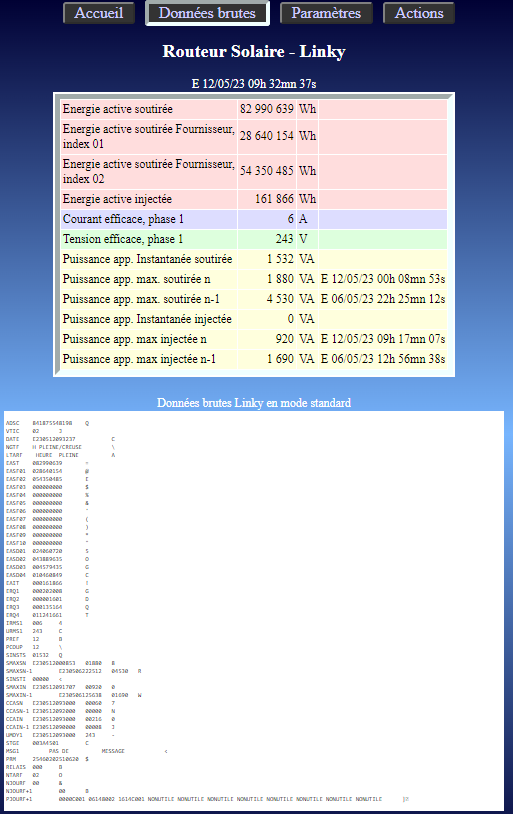
Avec un capteur UxIx2 on affiche le contenu des mesures du module JSY-MK-194T.
- les données de tension, courant, puissance, énergie et facteur de puissance (cosinus φ) à l’entrée de la maison
- les mêmes données en sortie du Triac vers le chauffe-eau.
- La fréquence du réseau
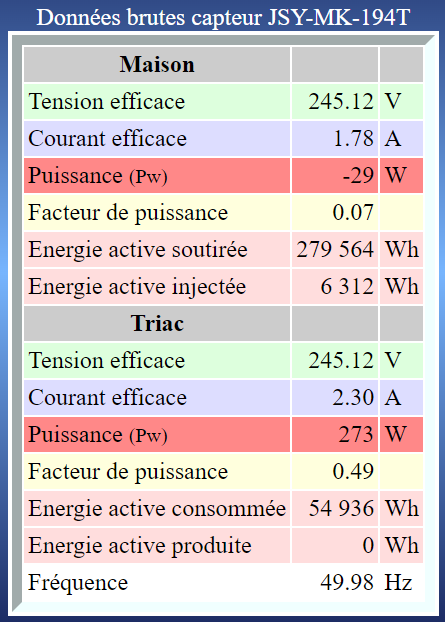
Avec l’Enphae Envoye-S Meter’ on a les tensions, courants, puissances etc..
Pour une configuration de firmware V5 la connexion à la passerelle est directe. Pour une passerelle V7, il faut s’assurer que l’on a obtenu le droit d’Enphase de collecter les données directement sur l’Envoye-S Meter’.
Un peu choquant quand on a le système installé chez soi.
En effet à partir de la version V7 du logiciel dans la passerelle Enphase, il faut faire une demande auprès d’Enphase sur 2 serveurs aux US pour obtenir un identifiant (Session Id) et un jeton d’accès (Token) qui vous permettront de lire les données pendant une durée limité.
Toute l’opération se passe automatiquement, le logiciel dans l’ESP32 s’en charge. Les 2 réponses OK montrent que cela s’est bien passé.
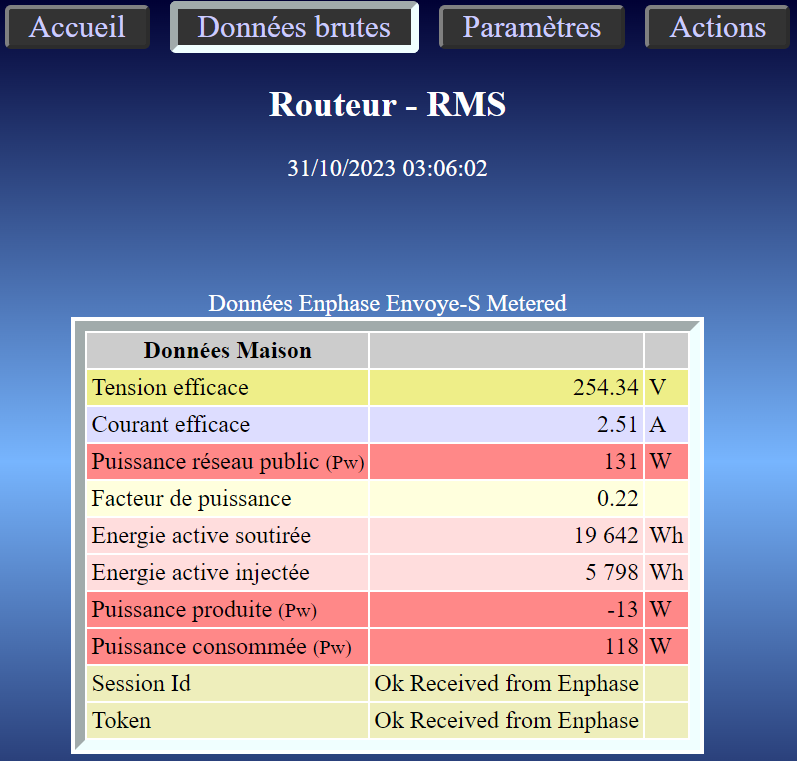
En cas de mesures par un ESP32 distant, ce sont les données distantes représentées ici.
Un dernier tableau, fourni des informations sur l’ESP32, pour suivre son fonctionnement. En particulier on surveille le niveau du WIFI afin qu’il ne passe pas en dessous des -80 dBm.
Le nombre d’interruptions durant 15ms permet de tester la présence du signal Zc (Zero Crossing) en provenance du gradateur toute les 10ms. Le premier chiffre donne le nombre traité 1 ou 2. Le deuxième nombre entre 1 et 4 correspond aux interruptions reçues. L’ESP32 est très chatouilleux sur les interruptions, il en voit plus que de réalité. Un filtrage logiciel rejette les interruptions moins de 2ms après la première.
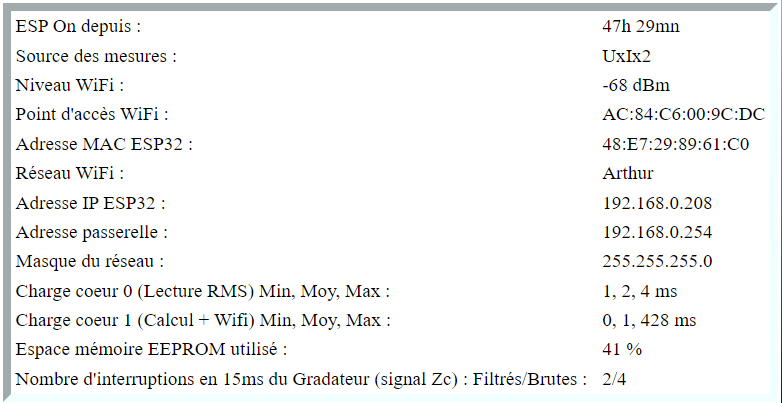
Page paramètres
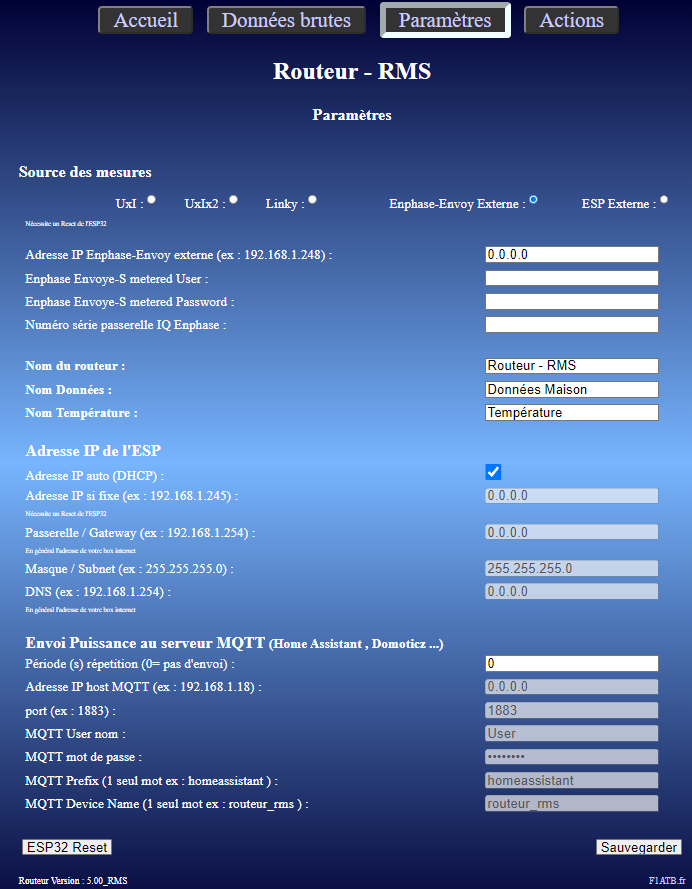
Une page est dédiée au paramétrage du système. Il y a de légères variantes suivant le type de capteur d’entrée.
En premier, définir le capteur de mesure : UxI, UxIx2, Linky, Envoy ou Externe.
Il est possible de personnaliser le routeur et les données en attribuant un nom.
Si vous avez un contrat « Tempo », vous pouvez demander l’affichage de la couleur du jour et du lendemain.
L’adresse IP de l’ESP32 est définie soit :
- par votre box internet. Cochez la case DHCP
- par vous-même en choisissant une valeur hors de la plage DHCP de votre box et en remplissant les champs passerelle, masque et DNS



Si vous souhaitez envoyer des données à Home Assistant ou Domoticz via un broker MQTT (par exemple Mosquitto), mettez une période de répétition autre 0 et remplissez les champs. Pour Home Assistant, mettez le Prefix ‘homeassistant’ La découverte des entités se fera automatiquement. Vous retrouverez toutes les données importantes, tension, puissance et même la température si vous avez installé un capteur DS18B20 ou l’option tarifaire si vous avez un Linky.
Page actions
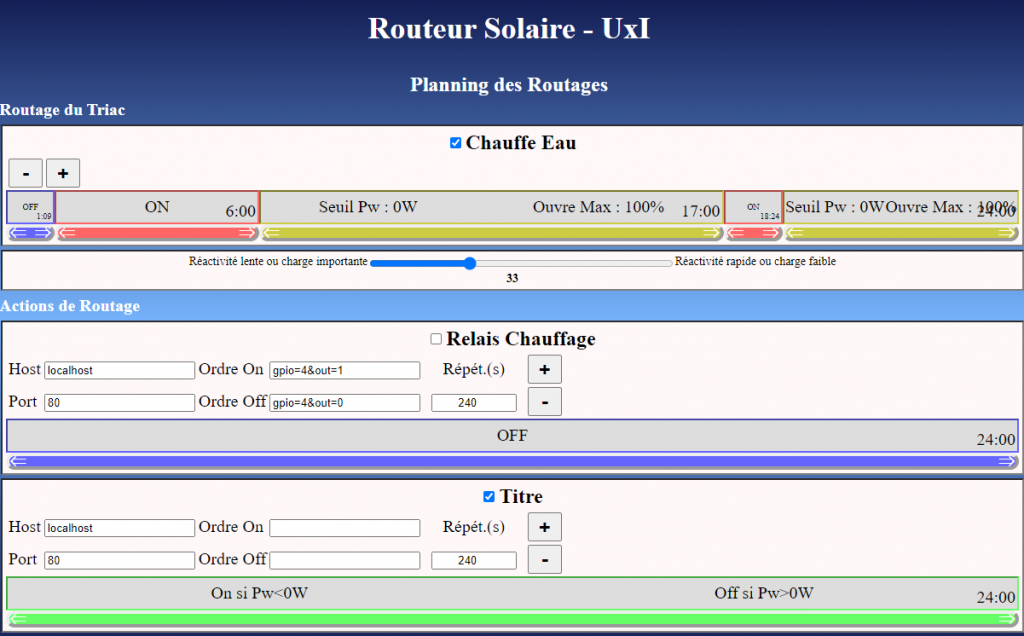
Cette page permet de configurer les actionneurs et de définir un planning de routage. Elle offre une grande flexibilité de configuration pour s’adapter aux divers besoins.
La première des actions est réservée au pilotage du Triac. Cocher la case pour l’activer. En cliquant sur + ou – on peut ajouter ou enlever des plages horaires. En déplaçant la souris horizontalement, on peut modifier les heures. Pour une plage horaire donnée, il y a 3 types d’action possible. Cliquez sur l’option choisi :
- Triac forcé à Off (zone bleue). Pour tout arrêter
- Triac forcé à On (100%) (zone rouge). Pour une mise en route de nuit d’un chauffe-eau par exemple
- Triac ouvert entre 0 et 100% si Pw (puissance active en entrée de maison) < Seuil à définir, Off si supérieure au Seuil. Seuil en général à 0. (zone jaune foncé)). Mode normal de régulation.
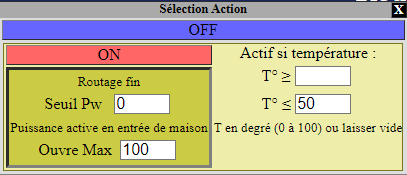
Si votre ESP32 a un capteur de température DS18B20 connecté au GPIO13, il est possible de conditionner le passage à On (zone rouge) ou la régulation (zone jaune foncé) à une température ou une fourchette de températures (zone jaune clair) . Ne rien mettre si l’on ne souhaite pas considérer la température.
Si vous avez sélectionnez l’option Tempo ou vous êtes connecté à un Linky, vous pouvez conditionner la mise en route du Triac ou des relais à l’option tarifaire en cours.
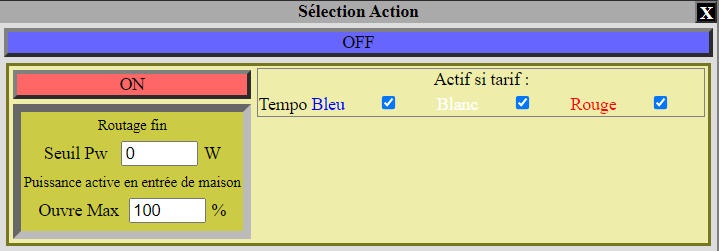
Toutes les 200 ms, le logiciel augmente ou diminue la durée de conduction du Triac en comparant la puissance mesurée Pw au seuil fixé. Cela permet après plusieurs mesures de s’approcher de l’équilibre pour avoir une consommation/injection au niveau de la maison proche du Seuil (en général 0W) que l’on a fixé. Quand on augmente de 10% la durée d’ouverture, l’effet ne sera pas le même si vous avez une charge de 500W max connectée ou une charge de 3000W. Un curseur permet d’augmenter ou de réduire le gain de l’asservissement ou la réactivité de l’ensemble. En regardant l’historique de 10mn, on voit si la réaction à toute variation de consommation est lente ou trop rapide, engendrant une oscillation de la puissance active (courbe rouge).

Les autres actions permettent de piloter des relais branchés sur les sorties GPIO disponibles (sauf les GPIO32, GPIO33, GPIO35) ou de piloter un relais distant comme le SonOff Mini R2 https://f1atb.fr/sonoff-mini-installer-son-firmware-simplement-par-le-wifi/
Il faut remplir les différents champs :
- Host: mettre « localhost » sans les « » si le relais est connecté à cet ESP32 ou l’adresse IP du relais distant
- Port: en général 80 pour une communication suivant le protocole http
- On : pour un relais local mettre « gpio=17&out=1 » si l’on souhaite mettre à 1 la sortie GPIO 17. Pour un relais externe distant, mettre la commande demandée par le constructeur
- Off: pour un relais local mettre « gpio=17&out=0&init=0 » si l’on souhaite mettre à 0 la sortie GPIO 17 et l’inialiser à 0 à la mise en route
- Répet: répétition périodique en s si besoin de la commande. Avec 0 la commande est envoyée une seule fois au franchissement du seuil.

Pour chaque plage horaire, il y a 4 types d’action de routage :
- Pas de contrôle: il ne se passe rien.
- Off : on force l’état Off du relais
- On: on force l’état On du relais
- Pw< et Pw> : si la puissance active est inférieure à un seuil, le relais passe à On. Si la puissance active est supérieure à un autre seuil, le relais passe à Off. Attention, il faut que le seuil(off) – seuil(on) soit supérieur à la consommation de l’équipement connecté pour éviter un risque d’oscillation On/Off.
De même que pour le Triac, on peut conditionner l’action On à une température ou fourchette de températures.
Chaque fois que vous sauvegardez, une nouvelle action vierge est proposée. Pour enlever une action, videz les champs.
Contrôle Externe des GPIOs
Pour des configurations associées à de la domotique, il est possible de piloter à distance les GPIOs libres. Pour bien choisir le GPIO, il y a un très bon article ici: https://www.upesy.fr/blogs/tutorials/esp32-pinout-reference-gpio-pins-ultimate-guide
La commande à passer est de la forme : http://<ip de l’ESP32>/SetGPIO?gpio=<numéro du GPIO>&out=0 ou 1;
Exemple: http://192.168.123/SetGPIO?gpio=18&out=1
Remarque CACSI
Attention, si vous avez signé un CACSI (Convention d’Autoconsommation Sans Injection), votre système interdit les injections de puissance sur le réseau public. Cela se traduit à un bridage par moment pour ne pas avoir de valeur de puissance négative (=injection) à l’entrée de la maison.
Il est impératif dans ce cas avec CACSI, d’utiliser le routeur avec un seuil de réglage des W au-dessus de zéro, par exemple la consommation talon de votre maison : 200W. Si vous passez en dessous de ce seuil et à condition que le système qui bride la sortie d’énergie vers ENEDIS ne soit pas encore actif, les W commenceront à être envoyés à votre chauffe-eau ou tout autre dispositif.
Sauvegarde
Lorsque l’on apporte des modifications à ces paramètres. Il ne faut pas oublier de les sauvegarder dans la mémoire ROM de l’ESP32 puis faire un ESP32 Reset pour que le système soit relancé avec les nouveaux paramètres.
Montage

Le système le plus simple à monter est le capteur UxIx2. Avec les différents modules utilisés, il n’y a pas de soudure ou presque avec l’éventuel changement du Triac.
Les composants sont principalement achetés sur Aliexpress en chine. La merveille d’ESP32 est de design chinois. Cela fonctionne très bien, vérifiez simplement que le mode d’expédition proposé vous assure une livraison dans les 10 à 30 jours à venir. Parfois en payant 1 euro de plus, on arrive à accélérer l’envoi.
Plus de détails sont fournis dans les articles du blog dédiés aux différents capteurs de mesure.
Des exemples de réalisation sont donnés ici.
Installation avec un Contacteur Jour/Nuit
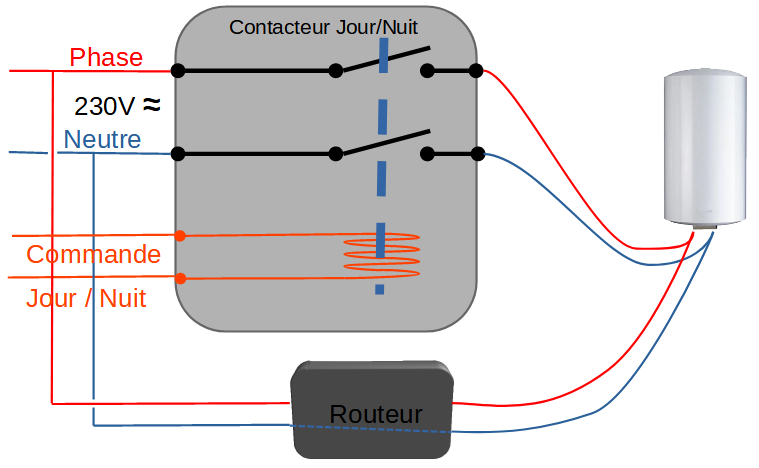
Dans ce schéma , on garde le contacteur Jour/Nuit et on installe en parallèle le routeur.
Remarque: le routeur ne coupe pas le neutre mais la phase uniquement.
Longue distance

Pour ceux qui sont sur un grand terrain avec le Linky loin du routeur WIFI, l’utilisation d’un ESP32 avec une antenne déportée permet de doubler la portée du WIFI. On peut typiquement faire du 50m, là où votre smartphone ne captera plus le Wifi.
On l’achète chez Aliexpress (module ESP32 Wroom 32U) : https://fr.aliexpress.com/item/1005005306335907.html
La sortie antenne sur connecteur SMA permet d’y rajouter une rallonge coaxiale pour placer l’antenne dans un endroit dégagé.
Code Source
L’ensemble du code est écrit en utilisant l’IDE Arduino. C’est le même code quelle que soit la configuration modulaire choisie et quel que soit le capteur de mesure. Il est injecté dans un premier temps par la liaison série, puis une fois en place, on peut le modifier si besoin par le Wifi Si vous n’êtes pas familier de l’IDE Arduino, voir les détails ici. Il faut, dans les préférences de l’IDE, faire appel au gestionnaire de carte de « Espressif » qui développe l’ESP32. Allez dans Fichier / Préférences et mettez l’adresse : https://dl.espressif.com/dl/package_esp32_index.json

Le code source est disponible ici:
Dézipper l’ensemble et ouvrez dans l’IDE Arduino (version 2.xx) le fichier Solar_Router_V7_03_RMS.ino.
Vérifiez que vous avez les bibliothèques installées sur votre IDE Arduino :
- RemoteDebug
- PubSubClient
- OneWire
- DallasTemperature
- ArduinoJson
- UrlEncode
Ensuite vous devez compiler le logiciel en précisant à l’IDE Arduino que vous avez une carte ESP32.
Sélectionner la carte ESP32 Dev Module ainsi que le port de COM de Windows sur lequel est branchée la carte par le port série puis lancez la compilation et le téléchargement. Avec certaines cartes, si le téléversement du code dans l’ESP32 ne se fait pas, il faut presser sur le bouton boot au début de la tentative de téléversement.
Historique des versions V5.x , V6.x , V7.x
- version V5.01_RMS corrige un bug sur le traitement des températures avec le Triac
- version V5.02_RMS met à jour le numéro de version et la couleur du tarif Tempo bleu
- version V5.10_RMS rajoute la possibilité de se connecter à une passerelle Enphase – Envoy-S metered – firmware V5. Compléments pour le traitement des caractères speciaux % # dans les mots de passe.
- version V6.00_RMS
- Corrige un bug sur le nom du capteur de température et retire les mauvaises mesure de température
- Introduit la source Smart Gateways (en phase de test) des compteurs belge, holladais etc.
- Introduit la source Shelly Em
- Introduit un code tarifaire numérique en plus de LTARF dans les messages MQTT si Linky
- Encode les URL vers Enphase pour passer les mots de passe
- version V6.01_RMS
- Recadre la courbe des températures sur 48h
- Affiche les valeurs des courbes suivant la postion du curseur en X
- Corrige un bug d’ocillation d’un relais externe pendant 1mn au début de l’action
- version V6.02_RMS
- Corrige un bug pour le Shelly en triphasé et en injection
- version V7.00_RMS
- Affiche la couleur du jour de la tarification Tempo et permet sa prise en compte dans les actions
- version V7.01_RMS
- Corrige un bug sur l’affichage de l’energie quotidienne dans le cas ESP externe
- version V7.02_RMS
- Prend en compe les caratères non alphabétiques dans le mot de passe réseau
- version V7.03_RMS
- Corrige un bug d’accès wifi vers Envoy et EDF
Mise à jour des anciennes versions
Dans le cas d’une mise à jour des anciennes versions V3.04_UxI ou V3.11_Linky, V4, V5, V6 vers la V7, notez bien sur une feuille de papier les paramètres et réglages. La nouvelle version V7, virginise la mémoire ROM au premier lancement. Il faudra faire comme un premier lancement en se connectant au point d’accès Wifi.
De plus votre box internet risque d’attribuer à l’ESP une nouvelle adresse IP. Si vous faites la mise à jour par le câble USB, pas de souci, le Moniteur Série, au lancement vous donne l’adresse IP qui a été attribuée. Si vous faites la mise à jour par OTA (bien pratique quand l’ESP est loin de votre PC), c’est au niveau de votre box internet que vous allez trouver l’adresse IP attribuée par elle. Ou bien sur votre téléphone vous avez une application comme Fing qui vous liste toutes les machines connectées au réseau et vous y trouverez la nouvelle adresse IP de l’ESP. Par la suite vous pouvez forcer l’adresse IP précédente dans la page paramètres.
Si vous utilisez également l’affichage distant de la « maisonnette », pensez à mettre à jour le logiciel :
https://f1atb.fr/affichage-a-distance-consommation-ou-surproduction-electrique/
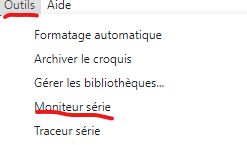
Moniteur Série
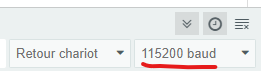
Après une opération de téléchargement, ouvrez le moniteur série de l’Arduino en allant sur le menu Outils. Vérifiez à droite de la fenêtre qui s’est ouverte que vous êtes à 115200 baud. L’ESP32 vous fournira de nombreuses informations comme l’adresse IP qu’on lui a attribuée etc.
Premier lancement du programme
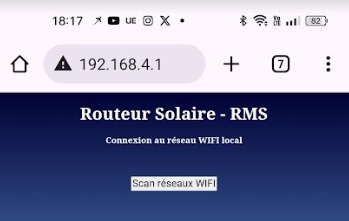
Au premier lancement du programme dans l’ESP32, le logiciel ne connaît pas le nom et le mot de passe de votre réseau Wifi à la maison. Il va créer son propre Wifi en passant en mode point d’accès pour que vous vous y connectiez. Sur votre Smartphone (deconnectez votre accès mobile) ou PC portable, regardez la liste des WiFi disponibles. Connectez-vous à celui qui porte le nom ESP-RMS….., il n’y a pas de mot de passe.
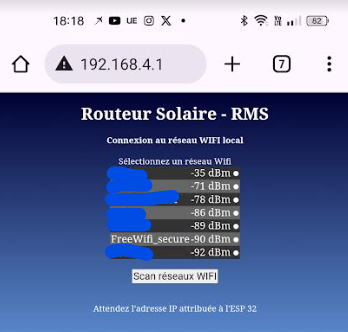
Ouvrez un navigateur web et rentrez l’adresse 192.168.4.1 qui correspond à l’ESP32. Il va vous renvoyer une page vous demandant le nom du WiFi de la maison auquel se connecter à l’avenir et le mot de passe.
Votre box internet va attribuer à l’ESP32 une adresse IP sur votre réseau maison.
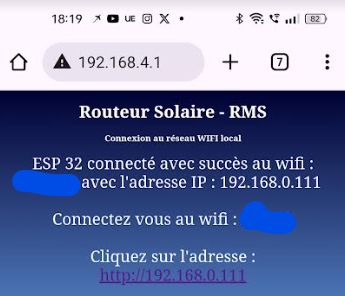
Reconnectez vous au Wifi de la maison avec votre smartphone ou PC. Rentrez l’adresse IP attribuée à l’ESP32 dans un navigateur Web.
Adresse IP Fixe
Si vous souhaitez fixer vous-même l’adresse IP, allez faire un tour auprès de votre box à la rubrique réseau / DHCP, vous trouverez le champ des adresses dynamiques. Par exemple, souvent les Livebox d’Orange attribuent des adresses dynamiques DHCP entre 192.168.1.10 et 192.168.1.150. Il vous reste alors un champ libre pour attribuer vos propres adresses entre 192.168.1.151 et 192.168.1.253. Fréquemment, les .254 et .255 sont réservés à autre chose. Vous pouvez ainsi donner comme adresse 192.168.1.200 à l’ESP32 si aucune autre machine sur le réseau occupe déjà cette adresse. Ce forçage de l’adresse IP, se fait dans la page « Paramètres » de l’ESP32.
IP Address gateway correspond à l’adresse IP de votre box. C’est elle qui fait la passerelle (gateway) avec le monde extérieur. Chez Orange, c’est en général 192.168.1.1. Chez Free, c’est plutôt 192.168.0.254. Les trois premiers chiffres 192.168.0 ou 192.168.1 doivent être les mêmes pour la box et votre ESP.
Clignotement des LEDs
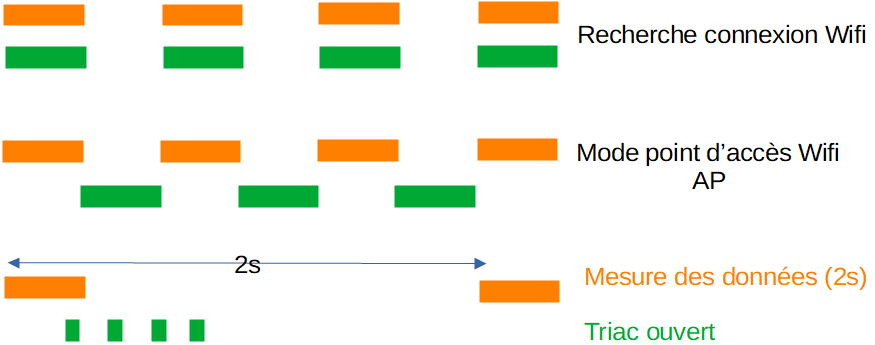
Les 2 LEDs clignotent en phase toutes les 300ms. L’ESP32 cherche à se connecter au WIFI de la maison que vous lui avez défini.
Les 2 LEDS clignotent en opposition de phase. L’ESP32 ne trouve pas le WIFI, il est en mode Point d’Accès. (AP) en créant son propre réseau . Ouvrez votre smartphone et connectez-vous comme pour un premier lancement de programme.
La LED jaune clignote toutes les 2s environ. C’est bon signe, l’ESP32 reçoit des mesures de tension, puissance etc.
La LED verte clignote, le Triac est ouvert. Plus elle clignote, plus l’ouverture est importante.
Arduino OTA
Le code inclut la possibilité de le mettre à jour non pas par la liaison série entre le PC et l’ESP mais via le Wifi. C’est la fonction Arduino OTA (On The Air). Dans l’IDE Arduino, allez à Outils/Port/Réseau Port vous y trouverez mentionné la carte ESP32 du routeur. Sélectionnez là et le téléchargement se fera via le Wifi et non plus le port série. L’IDE Arduino vous demande un mot de passe lors de la compilation. Répondez n’importe quoi, 1 lettre minimum. Cette fonctionnalité est bien utile, une fois le routeur implanté probablement loin de votre PC.
Remarques
Si vous regardez les premières lignes du programme (Solar_Router_V7_02_RMS.ino), il y a 2 constantes :
#define HOSTNAME « RMS-ESP32-«
#define CLE_Rom_Init 702567807
La première définie le début du nom de votre ESP sur le réseau, le deuxième est une clé qui permet de tester si le programme a déjà tourné. Au premier lancement, l’ESP ayant peu de chance de trouver cette clé en mémoire, la mémoire de stockage en ROM est virginisée. Par la suite, elle contiendra cette clé et tous les paramètres de configuration et l’état des compteurs d’énergie en Wh chaque jour à 0h. Si vous voulez, virginiser à nouveau la mémoire, changez la clé. Attention, votre ESP32 repartira en mode point d’accès, puis une fois le réseau WiFi connu, il aura une adresse IP obtenue par la box internet (DHCP).
Debug en ligne
Si vous êtes branché par le port série à l’ESP32, les messages de debug sous la forme Serial.print(…) ou Serial.println() sont disponibles sur le moniteur de l’IDE Arduino à 115200 bauds.
Si vous êtes branché uniquement en Wifi, le debugger de Joao Lopes est implanté dans le logiciel. Il est accessible par le navigateur web. Téléchargez le code ici: https://github.com/JoaoLopesF/RemoteDebugApp , décompressez le zip dans un dossier quelconque et cliquez sur index.html. Rentrez l’adresse IP de l’ESP32 pour obtenir les messages Debug.print() ou Debug.println(…) .
Bugs Soft
Attention, si vous n’arrivez pas à communiquer entre votre PC et l’ESP32, c’est qu’il vous manque le driver pour l’interface USB. En général, c’est le CP2102 qui se trouve sur la carte ESP32. Pour plus d’explications, allez sur la page : https://f1atb.fr/programmation-de-lesp32-application-au-routeur-photovoltaique/
Sur certaines configurations, lors de la compilation, il y a une erreur de librairie inexistante :…..include <hwcrypto/sha.h>
Avec un éditeur de texte, ouvrez le fichier dans vos bibliothèques Arduino C:/Users/Utilisateur/Documents/Arduino/libraries/RemoteDebug/src/utility/Websockets.cpp
Le début de l’adresse peut changer suivant l’utilisateur. Retrouvez le dossier Arduino pour localiser le fichier dans les sous-dossiers.
A la ligne 42, remplacez :
#include <hwcrypto/sha.h>
par
#include <esp32/sha.h>
Ne me demandez pas pourquoi, sur mon PC de bureau, je n’ai pas besoin de faire cette modification, sur mon PC portable, j’ai besoin.
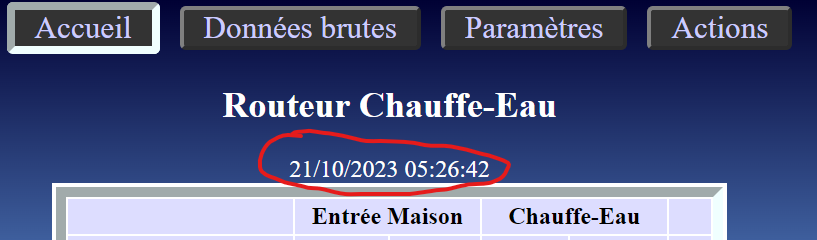
Bug matériel
Dans de rare cas, l’horloge interne de l’ESP32 ne démarre pas. Pour vérifier qu’elle tourne correctement, sur la page d’accueil vous devez avoir l’heure. Un peu plus d’explication ici : https://f1atb.fr/programmation-de-lesp32-application-au-routeur-photovoltaique/
Comparaison des capteurs de mesure
Pour vous aider dans votre choix du capteur de mesure en entrée, voici un tableau donnant les + et les -.
| Capteur | Période échantillonnage | + | – |
|---|---|---|---|
| UxI | 40 ms | Échantillonnage rapide permettant une grande réactivité en cas de changement de la consommation | Du câblage de différents composants, difficile pour les non-électroniciens |
| Linky | 2 s | Même mesures qu’Enedis | Un peu de câblages et ligne à tirer depuis le compteur. Échantillonnage lent : 2s |
| UxIx2 | 400 ms | Très simple à câbler. Zéro soudure. Échantillonnage correct. Deuxième canal de mesure | Légèrement plus cher que les autres solutions. |
| Envoy-S | 400ms | Peu de câblage. Echantillonnage correct. | Limité au produit Enphase firmware V5 et V7 |
| Shelly | 400ms | Peu de câblage. Echantillonnage correct. Monophasé ou Triphasé | |
| Externe | 2 s | Permet de déporter le routeur près du dispositif à piloter. | Nécessite un ESP32 avec un des 5 capteurs cité plus haut pour mesurer les puissances. |
Visualisation à distance
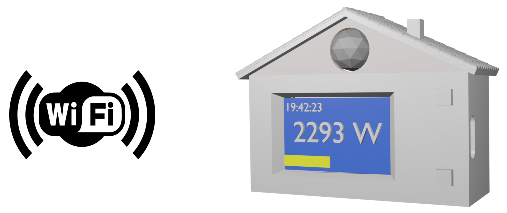
Certaines des données peuvent être affiché à distance sur un mini écran qui s’allume au passage d’une personne. Les détails de la construction sont disponibles ici : https://f1atb.fr/affichage-a-distance-consommation-ou-surproduction-electrique/
Si vous changez de version de routeur, il faut mettre à jour le logiciel de l’affichage distant.
Evolutions demandées
Nombreuses sont les demandes d’évolutions du routeur. Ci dessous une récapitulation des principales.
| Sujet | Description | Status |
|---|---|---|
| Bouton Marche Forcée | Forcer le Triac à On pendant 2h par exemple | |
| Tempo | Afficher la couleur du jour et jour+1 des abonnements Tempo | Réalisé dans la version 7 |
| Actions avec Tempo | Conditionner l’exécution d’actions à la couleur Tempo du Jour | Réalisé dans la version 7 |
| Train de 1/2 sinusoïdes | Proposer un mode permettant, au lieu de hacher la sinusoide de tension, l’envoi de trains de demi-sinusoïde toutes les secondes | En cours de développement |
| Source MQTT | Intégrer un message via MQTT comme source de mesure de la puissance | |
| Evolutions Maisonnette | Afficher Tempo et ouverture du Triac dans l »affichage distant (Maisonnette) | Affichage Tempo à partir version 7 |
| Shelly login | Possibilité de renseigner le login et mot de passe du shelly | Ne dispose pas de Shelly actuellement pour tester. |
| Activer Actions à distance | Possibilité d’activer / désactiver le routeur solaire (surtout le triac) à distance via un système de domotique (soit via une API, une requête HTTP ou MQTT) ou même de le forcer à ON. | |
| Source ECU-C | Intégrer l’ECU-C d’AP System comme source de mesure de la puissance | |
| Multi Triacs | Rajouter des Triacs pour différentes charges. | |
| Echange température | Pouvoir echanger d’un ESP vers l’autre, la température, comme les puissances. | |
| MQTT triphasé | Envoyer le détail des puissances des 3 phases | |
| Source SmartG | Pour les compteurs belges. | En développement. Recherche testeurs. |
Sécurité
En travaillant sur ce projet en 230V, vous acceptez d’assumer la responsabilité de votre propre sécurité et de prendre toutes les précautions nécessaires pour éviter les accidents électriques.
Responsabilité
Articles sur le photovoltaïque
- Routeur photovoltaïque V15 – Affichage et paramétrage
- Panneaux Photovoltaïques sur un bateau ou un camping-car
- Routeur photovoltaïque via Ethernet
- Routeur Photovoltaïque avec écran intégré
- Routeur Photovoltaïque – Raccordement à un chauffe-eau
- Routeur Photovoltaïque – Installation rapide du logiciel
- Routeur photovoltaïque piloté via MQTT
- Capteur SmartGateways ou Homewizard pour routeur photovoltaïque
- Routeur photovoltaïque – Modes de régulation
- Routeur photovoltaïque – Réalisation matérielle
- Réalisation d’un Routeur photovoltaïque Multi-Sources Multi-Modes et Modulaire
- Routeur photovoltaïque – Installation manuelle du logiciel
- Capteur Shelly Em™ – Shelly Pro Em™ pour routeur photovoltaïque
- Exemples Montage Routeur Photovoltaïque F1ATB
- Capteur Enphase – Envoy-S Metered™ pour routeur photovoltaïque
- Routeur photovoltaïque simple à réaliser
- Capteur UxIx2 ou UxIx3 pour routeur photovoltaïque
- Triacs gradateurs pour routeur photovoltaïque
- Capteur Linky pour routeur photovoltaïque
- Capteur UxI pour routeur photovoltaïque
- Programmation de l’ESP32 – Application au routeur Photovoltaïque
- Chauffer votre piscine avec l’excédent d’énergie Photovoltaïque
- U x I : Routeur Solaire pour gérer la surproduction photovoltaïque (DIY)
- Panneaux Photovoltaïques Intégrés Au Bâti (IAB) d’un abri voiture
- Réalisez un Routeur Solaire avec un Linky (DIY)
- Câblage de panneaux Photovoltaïques à des Micro-Onduleurs en Autoconsommation (DIY)
- Démarches Administratives pour le Photovoltaïque
- Affichage à distance consommation ou surproduction électrique
- Réalisez un Routeur Solaire pour gérer la surproduction
- Câblage de panneaux Photovoltaïques à un onduleur en Autoconsommation (DIY)
- Panneaux Photovoltaïques Intégrés Au Bâti (IAB)
- Routeur Solaire. Mesure de Puissance avec un ESP32





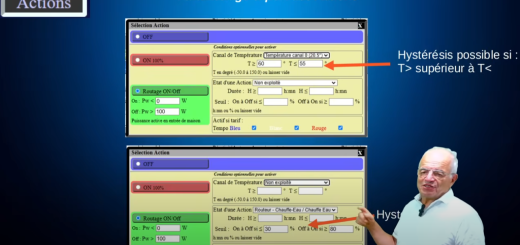





Bonjour, avant de passer au montage, j’essaye de bien comprendre le fonctionnement de votre routeur et une première question me vient immédiatement à l’esprit : comment le routeur sait-il qu’il y a production à l’instant t ?
Merci d’avance pour votre réponse.
S’il mesure une sortie de puissance vers l’extérieur, il y a surproduction.
Cdlt
Bonsoir André,
Il me semble intéressant avec le nouveau RobotDyn 40A de pouvoir gérer le ventilateur suivant la température du module à la façon des ventillos sur PC.
Cordialement.
Cela est possible avec le routeur. Voir l’article : https://f1atb.fr/index.php/fr/2023/09/28/triac-gradateur-pour-routeur-photovoltaique/
Cdlt
Bonjour j’ai fabriqué le routeur solaire tout s’est bien passé il fonctionne parfaitement mais je suis bloqué au moment pour l’ajouter à home assistant tous les tutos que je vois sur Internet il installe leur module directement depuis home assistant mais dans mon cas le module est déjà installé sur le esp32 donc comment faire pour trouver le esp32 avec home assistant ? 😫
Il suffit d’utiliser les réglages MQTT récupéré les donnés via MQTT dans home assistant.
Bonjour j’ai fabriqué le routeur solaire tout s’est bien passé il fonctionne parfaitement mais je suis bloqué au moment pour l’ajouter à home assistant tous les tutos que je vois sur Internet il installe leur module directement depuis home assistant mais dans mon cas le module est déjà installé sur le esp32 donc comment faire pour trouver le esp32 avec home assistant ? 😫
En premier, il vous faut la version V5.10_RMS du routeur installé sur votre ESP.
Dans Home Assistant il faut le broker MQTT installé.
Puis vous appliquez la procédure dans la page paramètres :
« Si vous souhaitez envoyer des données à Home Assistant ou Domoticz via un broker MQTT (par exemple Mosquitto), mettez une période de répétition autre 0 et remplissez les champs. Pour Home Assistant, mettez le Prefix ‘homeassistant’ La découverte des entités se fera automatiquement. Vous retrouverez toutes les données importantes, tension, puissance et même la température si vous avez installé un capteur DS18B20 ou l’option tarifaire si vous avez un Linky. »
Cdlt
Merci ça à marcher, je débute avec home assistant et je savait pas qu’il fallait MQTT 🙄
Et merci de la réponse très rapide ! 😁👌
Bonjour, je teste actuellement votre version v5.10, je ne trouve pas la fonction pour forcer le chauffe eau en hc comme dans d’ancienne version, les avez vous supprimé ?
Absolument pas. Mette une plage horaire, en appuyant sur +, sur le Triac à On (couleur rouge).
Cdlt
bonjour merci pour votre routeur maison.
voilà j’ai installé le programme dans sa dernière version j’ai réussi via le téléphone à enregistrer le SSID et le MDP de mon wifi de la maison mais après il n’arrive pas à se connecter à celle-ci.c est esp32 sans antenne Wi-Fi je précise que je n’ai pas fait le montage du câblage pour l’instant. avez-vous la solution merci d’avance.
Il faut trouver l’adresse IP de l’ESP que votre box internet lui a attribué.
3 solutions
– au boot de l’ESP32, sur le moniteur série, vous avez l’info de l’adresse qui s’affiche
– allez sur votre box internet et dans la rubrique LAN / DHCP vous pouvez trouver l’adresse
– utilisez une appli comme Fing sur votre mobile qui scanne le réseau de la maison et donne les adresses utilisées.
Cdlt
justement il n’y arrive pas à se connecter à la maison et si j’utilise mon portable pour faire un partage de connexion il arrive à se connecter me donne une adresse IP 192.168.92.167 mais quand je tape celle-ci dans un navigateur ou un autre téléphone cela ne donne rien. rien non plus du côté de l’application fing ou box internet pas de nouvel appareil connecté.je ne comprend pas ?
Apres ne devrait il pas donne une adresse plutôt en 192.168.1.*?
connexion a la box direct ca donne ça:
Connection Failed! #1
Access Point Mode. IP address: 192.168.4.1
ESP32 ON depuis : 0.01 heures
Température : -125.00°C
Connection Failed! #2
ets Jul 29 2019 12:21:46
Et avec le partage connexion du portable:
Pas connecté en WiFi mode Station. Redémarrage
ets Jul 29 2019 12:21:46
rst:0xc (SW_CPU_RESET),boot:0x13 (SPI_FAST_FLASH_BOOT)
configsip: 0, SPIWP:0xee
clk_drv:0x00,q_drv:0x00,d_drv:0x00,cs0_drv:0x00,hd_drv:0x00,wp_drv:0x00
mode:DIO, clock div:1
load:0x3fff0030,len:1344
load:0x40078000,len:13964
load:0x40080400,len:3600
entry 0x400805f0
Booting
RMS-ESP32-15168124
cle : 505567865
Mémoire EEPROM utilisée : 41%
SSID:SFR_4BE8
Pass:**********
Wifi Begin : SFR_4BE8
.6.6IP address: 192.168.92.167
Connected IP address: 192.168.92.167 or RMS-ESP32-15168124.local
Source : UxI
Température : -125.00°C
Access Point Mode. IP address: 192.168.4.1
ESP32 ON depuis : 0.00 heures
Température : -125.00°C
Notification de l’heure ( time synchronization event )
Access Point Mode. IP address: 192.168.4.1
ESP32 ON depuis : 0.01 heures
Température : -125.00°C
Quand il vous dit ce message : Access Point Mode. IP address: 192.168.4.1
Il faut connecter votre smartphone au WIFI qui s’appelle ESP…. et rentrer l’adresse 192.168.4.1 dans le navigateur internet.
Donner ensuite le nom du réseau WIFI de la maison ainsi que le mot de passe.
Puis il va se connecter au WIFI de la maison, sauf si vous avez fait une erreur en rentrant les paramètres. Dans ce cas, il repassera en Access point pour vous re-demander le nom du WIFI.
J ‘ai trouve une demi réponse le chiffrement du wifi de la box était en wpa uniquement. Maintenant ça se connecte bien et me donne l’IP 168.192.1.22 mais ça me redirige sur la page pour configure le ssid et MDP alors que je suis connecte au wifi de la maison ?
Non je pense, vérifiez et connectez vous à votre Wifi de la maison. Puis rentrez l’adresse attribué à l’ESP par votre box : 168.192.1.22
Cdlt
j’ai retransférer le programme et cette fois-ci cela marche merci beaucoup reste à faire le câblage maintenant
J’ai un petit problème avec l’amperage, il es plus élevé que ce qu’il devrait être. Auriez-vous une solution ?
J’ai 382w / 234,42v = 1,63A mais j’ai 2,87A affiché
Voir photo https://ibb.co/C0Df28N
C’est juste normal, André vous expliquera mieux que moi mais vous oublié le Cos phi.
234,42 (V) x 2,87 (A) x 0,57 (Facteur puiss) = 383,49
Merci de la réponse, mais du coup sûr mon home assistant il n’affiche pas vraiment m’as vrai puissance. Et il pas possible qu’il affiche mon l’amperage réel ?
Je ne comprends pas. Vous avez de disponible :
Intensité_M = intensité en entrée de maison
PuissanceS_M = Puissance active Soutirée en entrée de maison en W
PuissanceI_M = Puissance active Injectée en sortie de maison en W
Non c’est juste. Vous confondez comme beaucoup, les watt et les volt ampère ou la puissance active et la puissance apparente. Pour bien comprendre, regardez cette vidéo sur les unités en photovoltaïque.
https://youtu.be/xHhURisycmA
Cdlt
Bonjour,
Voilà, Routeur RMS réalisé, fonctionne impeccablement. Home assistant et MQTT opérationnel (j’y ai perdu quelques cheveux) et je peux y lire toutes les infos du RMS sauf la température qui est bien bien présente sur la main page.
Qu’est-ce que je rate?
Et encore merci pour vos réalisations !!!
Je comprends pas pour la température. Elle fait normalement parti des données envoyés au broker MQTT.
Cdlt
Dans core-mosqitto il m’annonce: 1 device and 21 entities mais température n’y est pas ?????
Bizarre, je viens d’envoyer un de mes routeurs sur Home Assistant, il y a bien la température. Ne faut-il pas resetter HA ou l’ESP?
Cdlt
C’est déjà fait mais rien ne change. Bon je verrai ça plus tard.
Merci.
Ok, j’ai trouvé. C’est parce que j’ai connecté le testeur de température dans un second temps.
J’ai tout effacé dans home assistant et recommencé et c’est nickel!
Cdlt
DD
bonjour et merci a vous j ai un petit problème horloge ne s affiche pas jai bien regardé le tuto ‘ Récupération de l’heure internet ‘mais je ne comprends pas comment faire merci a vous
Si vous êtes en adresse IP fixe, avez vous rempli les champs Passerelle / Gateway et DNS afin que l’ESP trouve le chemin vers internet et aller chercher l’heure. C’est en général l’adresse IP de votre box internet.
Bonjour André,
Est-il possible de récupérer les informations de consommation du Linky dans Home Assistant ?
Merci
Cordialement,
Le routeur envoi les infos de consommation à un broler MQTT. Installez le broker Mosquitto sur Home Assistant et vous aurez toutes les informations.
Cdlt
Bonjour
en faisant la mise a jour de l’esp de 5.02 à 5.10 sur un routeur UxIx2 , la led ne clignote plus toute les secondes , je n’ai plus de donnée sur la puissance
par contre j’arrive toujours à communiquer avec mon esp avec l’adresse IP .
Je vois pas ce que j’ai oublier de faire
Vérifiez vos paramètres dans la page « Paramètres ».
Cdlt
Bonjour j’utilise votre routeur V5.10 et j’en suis très satisfait .
j’ai trouvé sur YouTube une vidéo de Guillaume Piton qui me fait un peu sourire surtout vers la fin …
« La vérité sur le ROUTEUR solaire » ,
« https://www.youtube.com/watch?v=jaB74iEvbYE&ab_channel=GuillaumePiton »
Merci de m’avoir informé. Je suis scotché de voir cela. Cette personne ne comprends pas comment un Linky fonctionne et se permet de reprendre toutes mes images faisant croire que mon routeur n’est qu’une vaste plaisanterie.
Tout ceux qui voyent que les Wh du Linky ne tournent plus lorsque l’on route peuvent témoigner de l’efficacité.
Cordialement
André
Bonjour André,
Ne perdez pas votre temps à répondre à Mr Piton,
J’ai comme de nombreuses personnes votre routeur solaire qui fonctionne très bien et je suis heureux de chauffer chez moi gratuitement ma salle de bain avec mon surplus.
Cette personne peut raconter ce qu’elle veut cela n’enlève rien au routeur mais pourrait avoir la décence de ne pas utiliser vos images.
Cordialement
Bonjour André, je viens de voir moi aussi cette vidéo, je suis vraiment triste et en colère parce que vous méritez tout le contraire, j’ai répondu à la suite de vous, mais j’ai peur que noyé dans la masse, personne ne remarque ma contribution. J’aimerai que toute la communauté se mobilise pour condamner cette désinformation et je vous recommande d’être plus insistant pour le retrait du contenu qui est le votre.
Le contenu avec mes images a été retiré. Il a refait une video pour insister sur le parasitage du courant non sinusoïdal. Ce qui est vrai pour le routeur et les nombreux appareils que l’on à la maison et qui découpe le secteur.
Cdlt
Bonjour, je suis sur le point de realiser votre routeur solaire uxlx2 avec un triac de relié a l esp32 qui mesure.
Es ce que peux rajouter a cela un autre esp externe avec triac pour un radiateur plus eloigné?
Oui tout à fait. Le deuxième ESP ira chercher les infos de consommation sur le premier par Wifi.
Ensuite en jouant sur les seuils de déclenchement, vous pourrez favoriser l’un ou l’autre des Triacs.
Cdlt
Cool,merci pour la reponse si rapide…
Et es ce que je dois effectuer les meme manip sur l esp externe (me connecter sur 196.168.4.1 pour rentrer mes identifiants livebox?) Ou l esp primaire reconnaitras automatiquement le second?
Merci
Cedric
La même manip est à faire sur le 2eme ESP et c’est ensuite seulement, dans l’onglet « paramètres » que vous attribuerez la source des mesures « ESP externe ».
Ça marche nickel, et hop, encore un merci à André au passage.
Il faut le faire également sur l’autre ESP. Cette manip c’est pour lui apprendre le nom du Wifi de la maison qu’il ne connait pas à priori.
Cdlt
bonjour andré,
j’utilise votre routeur depuis V3 depuis quelques moi, il est formidable ! merci pour votre travail.
Je viens de passer a la version 5 ce matin mais les information que je récupère sur mon Jeedom en MQTT a la diferenc de la V3 arrivent toute dans la même ligne d’information Jeedom/routeur_Linky_state (ou MQTT Prefix est Jeedom et MQTT Device Name est routeur_Linky) de type
{« LTARF »: » BASE « , »PuissanceS_M »:312, »PuissanceI_M »:0, »Tension_M »:245, »Intensite_M »:2, »PowerFactor_M »:0.768300533, »Energie_M_Soutiree »:19586304, »Energie_M_Injectee »:0, »EnergieJour_M_Soutiree »:0, »EnergieJour_M_Injectee »:0, »OuvertureTriac »:0}
alors d’avec la V3 j’avais une entrée par information, qu’en pensées vous?
Je ne connais pas Jeedom pour vous. Certains y arrivent, peut être répondront il à votre question. J’utilise Home Assistant.
Cdlt
ce n’ai pas tant jeedom ou Home assistas qui est en code mais le code utilisé, j’ai bien essayer de comprendre mais j »ai des difficultés…
la version V3 en MQTT monnaie une info a la fois
mqtt_publish(« linky/pva », Pva);
mqtt_publish(« linky/easj », EASJ);
mqtt_publish(« linky/eaij », EAIJ);
mqtt_publish(« linky/pw », Pw);
mqtt_publish(« linky/pws », PWs);
mqtt_publish(« linky/pwi », PWi);
mais dans la V5 vous faite appel a une fonction qui envoie toute les info en même temp
void DeviceToDiscover(String Name, String Unit, String Class, String Round) {
String StateTopic = String(MQTTPrefix) + « / » + MQTTdeviceName + « _state »;
DynamicJsonDocument doc(512); // this is the Payload json format
JsonObject device; // for device object « device »: {}
JsonArray option; // options (array) of this device
char buffer[512];
size_t n;
bool published;
String ESP_ID = WiFi.macAddress(); //The chip ID is essentially its MAC address. // ID de l’entité pour HA
String DiscoveryTopic; // nom du topic pour ce capteur
//DiscoveryTopic = ConfigTopic(Name, SSR, « config »);
DiscoveryTopic = String(MQTTPrefix) + « / » + String(SSR) + « / » + String(MQTTdeviceName) + « _ » + String(Name) + « / » + String(« config »);
doc[« name »] = String(MQTTdeviceName) + » » + String(Name); // concatenation des ID uniques des entités (capteurs ou commandes)
doc[« uniq_id »] = String(MQTTdeviceName) + « _ » + String(Name); // concatenation des Noms uniques des entités
doc[« stat_t »] = StateTopic;
doc[« unit_of_meas »] = Unit;
if (Unit== »Wh »){
doc[« state_class »] = « total_increasing »;
}
enfin je ne sais pas si je suis bien clair…. lol
Bonjour,
Vous pouvez ajouter des commandes info et ensuite créer des virtuels, par exemple: jeedom/routeur_rms_state{Temperature}
Le problème est que je n’arrive pas a séparer les différentes information justement. Elles sont toute regroupées dans une même ligne. je n’arrive pas a créer des autre ligne information .
si je met jeedom/routeur_rms_state{PuissanceS_M} dans la colonne topic ou chemin json, cela ne fonctionne plus.
l’ancienne version séparait les différentes information par un linky/ commun a toute les info ce qui me permettais de les séparer par la suite grâce a un /# que je mettait dans le topic de l’équipement ce qui séparait les commandes
équipement
linky/#
ce qui celait les commandes séparées
mqtt_publish(« linky/pva », Pva);
mqtt_publish(« linky/easj », EASJ);
mqtt_publish(« linky/eaij », EAIJ);
C’est un envoi groupé au format Json qui est beaucoup plus riche en données. Vous pouvez utiliser Mqtt Explorer et vous connecter à votre MQTT broker dans Jeedom pour voir le contenu des messages.
Cdlt
je vous remercie tout d’abord de vos réponses , et de votre routeur, c’est fabuleux
mais je reçois bien les données, mais en file indienne, et je n’arrive pas à les séparer pour les utiliser indépendamment
stéphane.henry11@gmail.com
Chez moi ça fonctionne, je peux rajouter des lignes commande info. dans l’onglet commande. Vous n’avez pas ce bouton ? Il ne faut pas toucher au topic. Il fonctionne déjà chez vous.
a la fin de routeur_Linky rajoute un /
donc tu auras routeur_Linky/
bonjour , vraiment bravo pour votre travail et vos explications mémé une personne novice comme moi peu y arriver et cela fonctionne . j’ai néanmoins une question , pensez vous qu’un jour une version 3 sonde pour les personne en triphasé sera possible? car le délai et long en lecture Linky et encore plus quand les deux module sont éloignés . encore merci a vous
Pour la mesure en triphasé, je suis un peu coincé. Je n’ai pas de triphasé chez moi pour faire des essais.
Cdlt
André
Bonjour André je cherche à modifier mon SSID de mon wifi mais je trouve pas comment faire 😫
Si vous avez déja initialiser le systeme, 2 solutions.
– vous mettez l’ESP loin du WIFI qu’il connait, il repassera en point d’accès et demandera le SSID du nouveau WIFI à l’adresse 192.168.4.1
– vous modifiez un chiffre de la constante dans les premières ligne du programme et l’ESP repassera en point d’accès et demandera le SSID du nouveau WIFI à l’adresse 192.168.4.1
Bonjour André,
J’ai une petite question sur le graphe de 48h.
Est-ce que c’est un instantané de la puissance consommée toutes les 10min, ou est-ce la puissance moyenne consommée par période de 10min?
Cordialement,
C’est un instantané et non une moyenne. Il faudrait que je calcul la moyenne.
Cdlt
Merci, je comprends mieux maintenant.
Si un jour vous faites une amélioration, un affichage de la moyenne et du maximum sur ces samples de 10min, serait intéressant.
Les relevés Enedis étant sur 30min de consommation, on a ici la possibilité d’analyser plus finement les consommations.
Cordialement,
PS: plus d’un mois que votre routeur fonctionne (lecture TIC/Linky); j’en suis très satisfait
Bonjour André, J’ai remarqué dans la dernière version qu’en page principale, les abonnés de contrat TEMPO ont la chance d’avoir la couleur du jour.
en revanche, pensez vous qu’il soit possible que le champs texte qui précède le carré coloré indiquant la couleur du jour est actuellement dédié à la désignation choisie du triac. Pensez vous qu’il serait possible de modifier l’interface graphique pour avoir une ligne supplémentaire au dessus intitulé « couleur du jour » et une en dessous comme actuellement indiquant notre choix de label pour le triac.
Pensez vous également qu’il serait possible d’avoir une ligne supplémentaire pouvant indiquer la couleur du lendemain lorsqu’elle « est connue » (généralement la veille à 20h)
Aussi, pensez vous qu’il serait possible d’exploiter cette donné de façon à pouvoir automatiser un planning qui serait plus complexe que celui que nous utilisons aujourd’hui dans le champs ACTION. Je verrai bien par exemple quelque chose qui pourrait ressemble aux planning que les possesseurs de système QIVIVO – COMAP possèdent, c’est à dire constituer au préalable plusieurs planning et en choisir 1 avec une cas à cocher en fonction de nos besoin.
Et enfin, pensez vous pouvoir m’indiquer un moyen de déplacer le paramètre horloge du champs « énergie active du jour » de façon à ce qu’il calcule la consommation par tranche de 24h, mais de 06h00 à 5h59 le lendemain, ce, afin de connaitre de manière plus fine ma consommation en jour rouge blanc ou bleu. Merci encore pour tout ce que vous avez réalisé jusque là, ne laissez pas les influenceurs haineux vous briser le morale.
N’ayant pas de tempo, je ne sais pas dans le message du Linky comment est faite l’annonce.
Si vous pouvez me donner le contenu qui caraterise la couleur du lendemain en faisant une copie d’ecran du champs des données brutes, je pourrais le rajouter.
Pour la planification c’est un peu plus compliqué et je commence à manquer de mémoire.
Cdlt
Bonjour,
Il n’y a plus de champs dans la TIC pour indiquer la couleur du lendemain; ça a existé.
Et le champs existant STGE qui contient les bits 26 et 27 pour indiquer la couleur du lendemain, n’est actif que pour les contrats Tempo « historique »
Exemple:
STGE 423ACC01
Voir Enedis-NOI-CPT_54E.pdf pour le détail page 25/38
Le « 2 » = « 0010 »b indique qu’on est un jour blanc (bits 24 et 25 à « 10 »), et qu’il n’y a pas d’annonce pour demain (« 00 »)
Cordialement,
Bonsoir,
Finalement, on a bien l’information pour la couleur du lendemain. Mais elle n’arrive qu’après 20h.
Maintenant j’ai ça :
SGTE 6E3ACC01
E=1110 en binaire.
10 pour la couleur actuelle : blanc (le 05/12)
11 pour la couleur du lendemain : rouge (le 06/12)
On pourrait donc l’afficher sur la page d’accueil, ou allumer une LED.
Cordialement
Re- bonjour André, j’ai pensé à une autre optimisation, elle concerne l’échelle de la sonde de température. En effet celle ci comme tout le reste fonctionne très bien, en revanche, (au moins en ce qui me concerne, mais je pense que ça touche tout le monde), j’ai du mal à constater l’évolution de la monté de la température parce qu’en réalité, elle évolue dans la plage 45 -65 ° ce qui aplati la courbe de progression. Est-ce que vous pensez que de faire démarrer l’échelle de température à 40° et la terminer à 70° par exemple serait possible et serait une bonne idée. Ou alors rendre cette échelle dynamique comme celle du précédent tableau « puissance active » ?
Vous avez raison, l’echelle des température est mal adaptée. J’ai noté pour une prochaine version.
Cdlt
Bonjour André,
encore merci pour ce projet et tout le suivi que vous réalisez.
est ce que le SSR 40A peut alimenter une prise de charge green up de 16A (3.6kw)
Oui, mais monté sur refroidisseur.
Cdlt
Bonjour André,
J’ai un petit soucis, dès que j’utilise la fonction de sortie GPIO sur un relais mon esp se plante (à la monté ou à la descente) la fonction routage sur triac pas de problème, j’ai changer l »esp et essayer d’autre GPIO(même chose), avez vous déjà eu ce problème ou une idée pour m’aidé.
Merci
Attention à ne pas prendre un numéro de GPIO utilisé par le système, exempl mémoire FLAS.
Voir le bon articl ici:
https://www.upesy.fr/blogs/tutorials/esp32-pinout-reference-gpio-pins-ultimate-guide
Merci, j’utilise le gpio 14 d’après ce que j’ai compris pas de problème particulier à par un passage à 3.3v lors du boot de esp.
J’ai eu un problème similaire résolu en éloignant le relais de l’ESP32.
Si ce n’est pas possible, vérifiez si le relais à une diode de roue libre sur la bobine et enfin s’il coupe du 230v essayez de mettre un circuit RC en parallèle sur le contact du relais ou mieux sur la charge si elle est selfique.
Bonjour André,
Juste un petit mot pour vous souhaiter une bonne fête de la st. André.
Amicalement
Régis